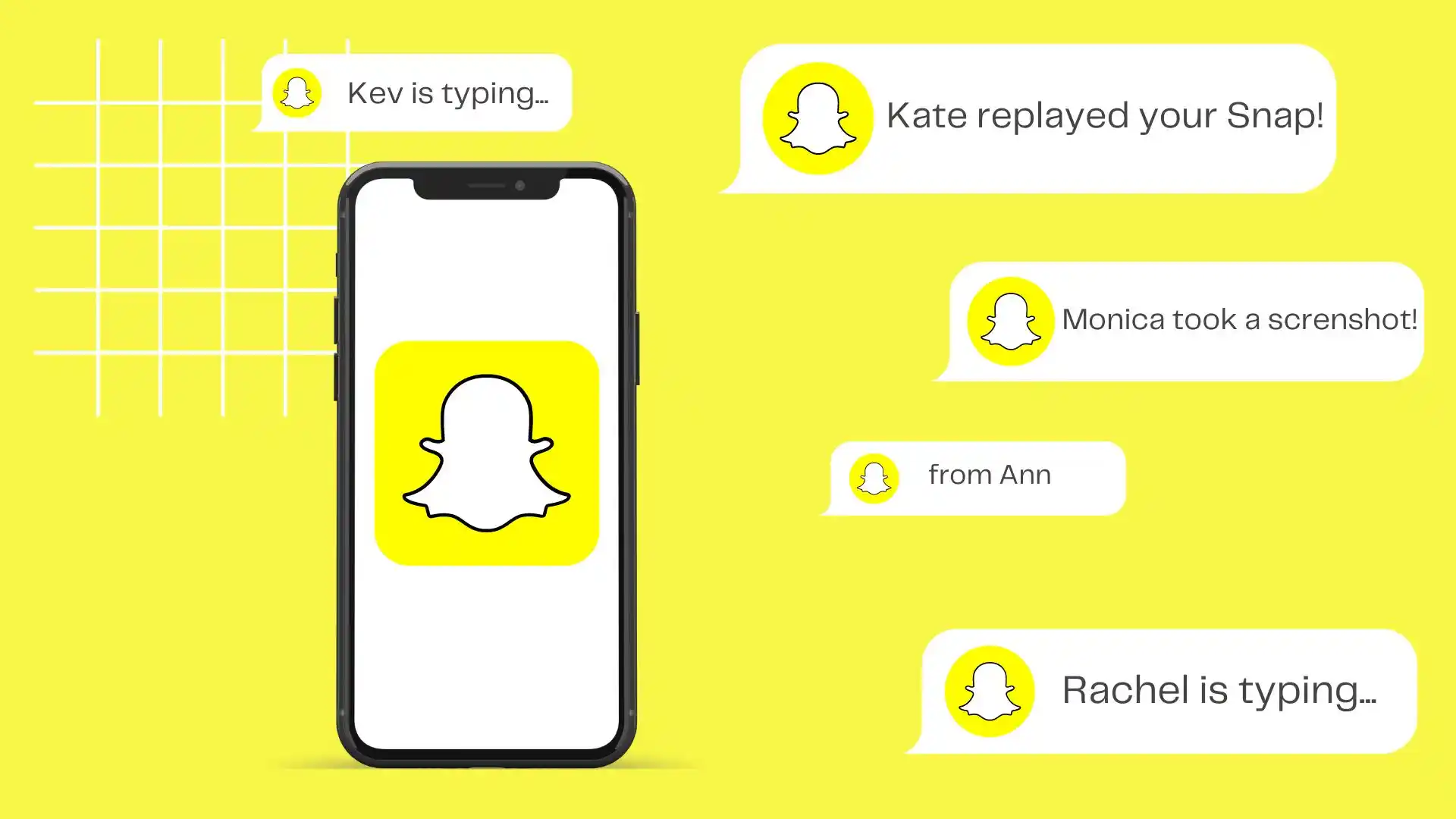Al principio pensé que agrupar notificaciones era una característica innecesaria. Pero, de hecho, si eliges una opción conveniente para ti, tu pantalla bloqueada estará más organizada. El valor predeterminado para todas las aplicaciones es «Automático», pero yo prefiero «Por aplicación».
La opción «Automático» puede agrupar las notificaciones recibidas en momentos cercanos para crear grupos compactos. Y analizar los tipos de notificaciones y su contenido para tomar una decisión de agrupación. Por ejemplo, se pueden agrupar notificaciones con el mismo contenido o del mismo remitente.
Si selecciona la opción «Por aplicación», las notificaciones simplemente se agruparán en categorías separadas.
Así que exploremos esto con más detalle.
¿Cómo agrupar notificaciones de Snapchat en iPhone?
La función de «agrupación de notificaciones» para aplicaciones de iPhone es la capacidad de agrupar notificaciones de la misma aplicación en un solo grupo. Para agrupar las notificaciones de Snapchat, debes seguir estos pasos:
- Abre la Configuración en tu iPhone.
- Luego ve a Notificaciones .
- Luego, en «Estilo de notificación», desplázate y toca Snapchat .
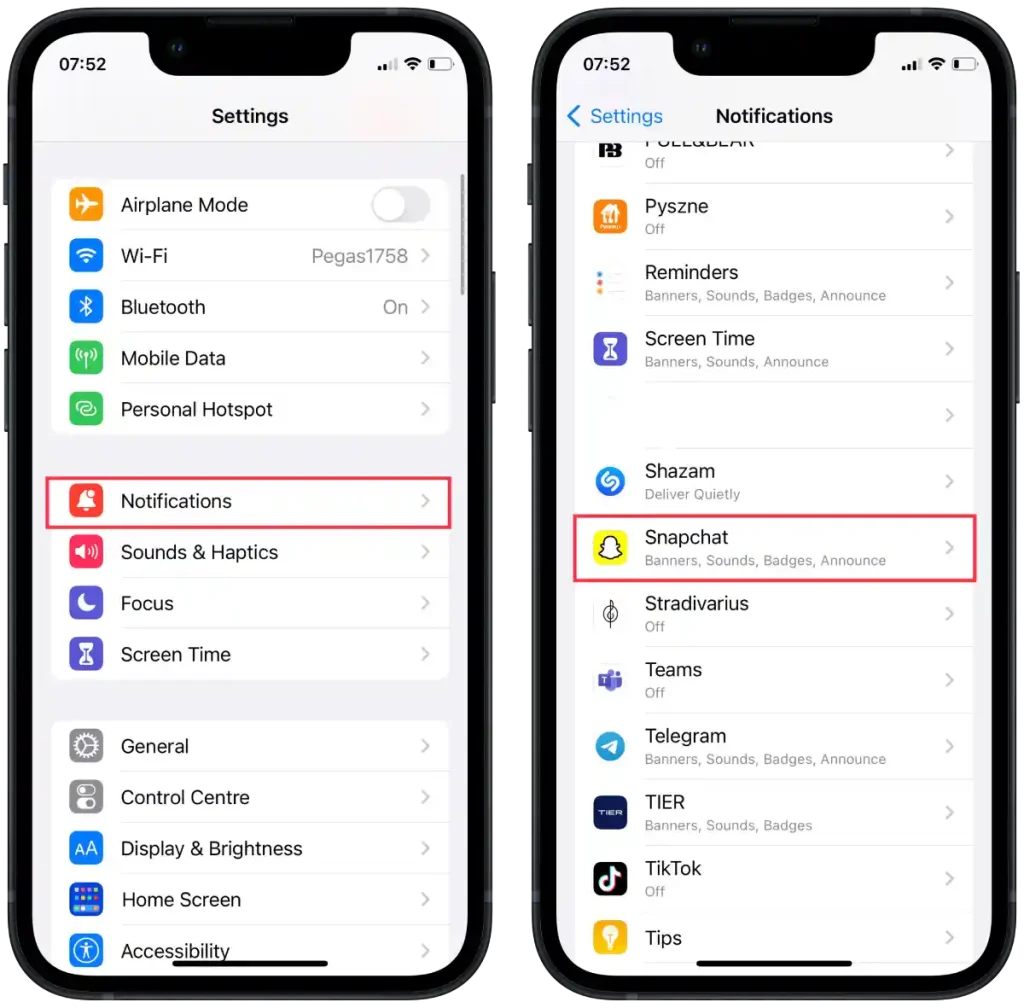
- En la nueva ventana, toca la sección “ Agrupación de notificaciones ”.
- Luego seleccione una de las opciones sugeridas “Automático”, “Por aplicación” o “Desactivado”.
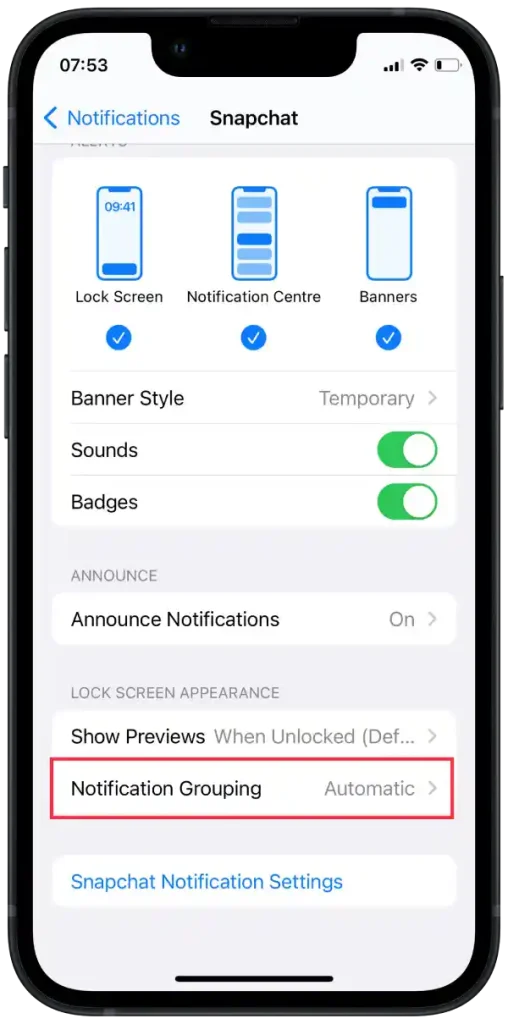
Estas opciones significan lo siguiente:
- Automático : cuando seleccionas esta opción, iOS decide cómo agrupar las notificaciones de forma independiente. Tiene en cuenta varios factores, como la hora en que se recibió la notificación, los tipos de notificaciones y la actividad previa del usuario. iOS agrupará automáticamente las notificaciones cuando lo considere más oportuno.
- Por aplicación : si selecciona esta opción, las notificaciones de cada aplicación se agruparán en categorías separadas. Por ejemplo, todas las notificaciones de la aplicación de Facebook se agruparán, mientras que las notificaciones de la aplicación Snapchat se agruparán en categorías diferentes.
- Desactivado : si selecciona esta opción, se desactivará la agrupación de notificaciones. Cada notificación se mostrará por separado en la pantalla de bloqueo o en el Centro de notificaciones sin estar agrupada por aplicación.
La opción que elijas depende de tus preferencias y de cómo quieras gestionar las notificaciones en tu dispositivo. «Automático» suele ser la opción más recomendada, ya que iOS intenta brindar la experiencia de notificación más conveniente según el contexto y su actividad. «Por aplicación» es útil si prefieres tener notificaciones de cada aplicación en una categoría separada. Y «Desactivado» si desea ver cada notificación por separado sin agruparla.
¿Cómo funciona la agrupación de notificaciones de Snapchat?
En lugar de que cada notificación se muestre por separado en la pantalla de bloqueo o en el Centro de notificaciones, se pueden agrupar en una categoría general que se puede expandir para ver detalles o contraer para ahorrar espacio.
Cuando se activa la agrupación de notificaciones para una aplicación en particular, todas las notificaciones posteriores de esa aplicación se agruparán automáticamente. Cuando expande un grupo de notificaciones, verá una lista de notificaciones individuales que puede ver y manejar individualmente.
De forma predeterminada, las notificaciones se agrupan automáticamente. La opción «Automático» en la función de agrupación de notificaciones en iOS permite al sistema operativo decidir cómo agrupar las notificaciones en función de varios factores.
¿Cómo gestionar las notificaciones de vistas previas de Snapchat?
Para administrar vistas previas de las notificaciones de Snapchat en su dispositivo, puede seguir estos pasos generales:
- Abre la Configuración en tu iPhone.
- Luego ve a Notificaciones .
- Luego, en «Estilo de notificación», desplázate y toca Snapchat .
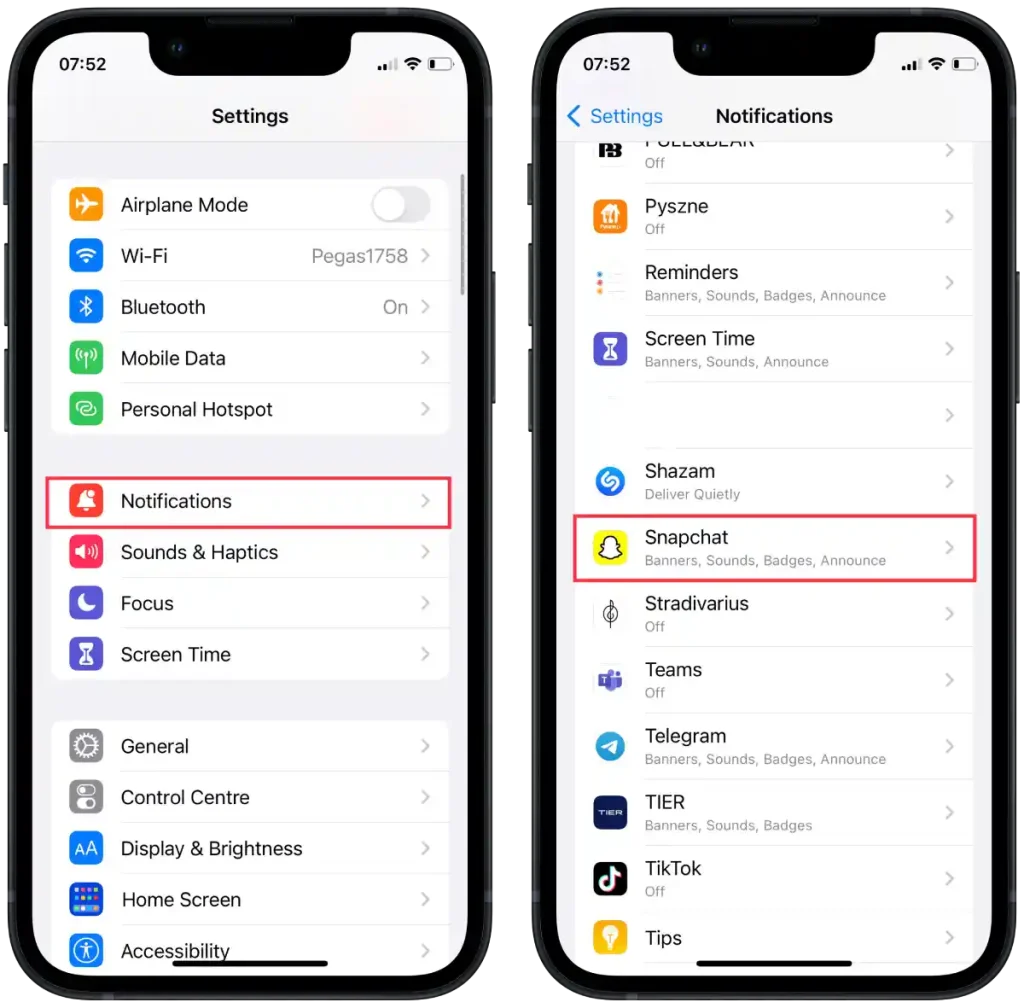
- En la nueva ventana, toca la sección “ Mostrar vistas previas ”.
- Luego seleccione una de las opciones “Siempre”, “Cuando esté desbloqueado” o “Nunca”.
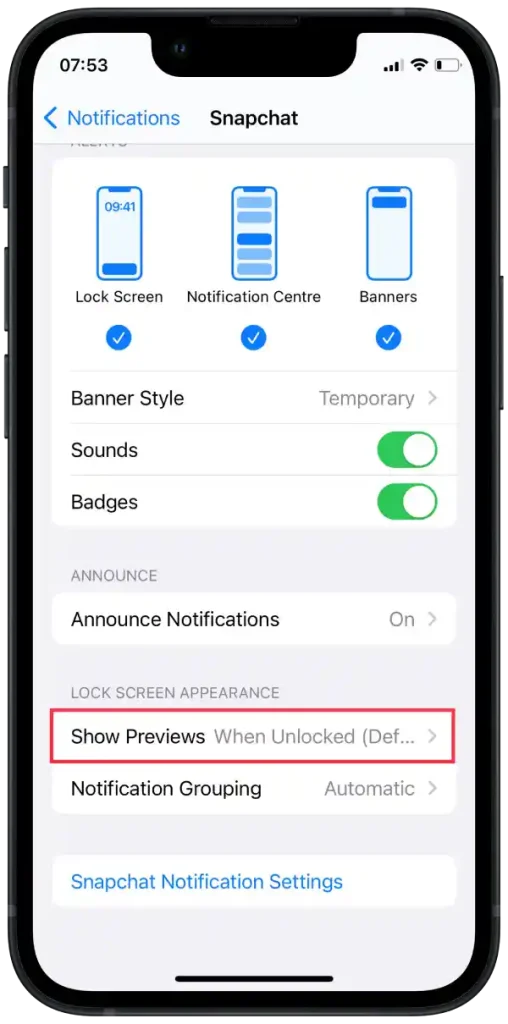
Las siguientes opciones de vista previa pueden estar disponibles para Snapchat:
- Siempre : esta opción mostrará vistas previas de notificaciones de Snapchat en la pantalla de bloqueo y en el Centro de notificaciones incluso cuando el dispositivo esté bloqueado.
- Cuando está desbloqueado : esta opción solo mostrará vistas previas de notificaciones de Snapchat cuando su dispositivo esté desbloqueado. La pantalla de bloqueo solo mostrará el ícono de Snapchat o información general sobre la notificación que recibió, sin vista previa del contenido del mensaje.
- Nunca : esta opción desactiva completamente las vistas previas de notificaciones de Snapchat. Solo verás el ícono de Snapchat o información general sobre la notificación que recibiste, sin obtener una vista previa del contenido del mensaje.
Seleccione la opción deseada según sus preferencias de privacidad y usabilidad.
¿Cómo desactivar las notificaciones de Snapchat?
Para desactivar las notificaciones de Snapchat en tu iPhone, puedes seguir estos pasos:
- Abre la Configuración en tu iPhone.
- Luego ve a Notificaciones .
- Luego, en «Estilo de notificación», desplázate y toca Snapchat .
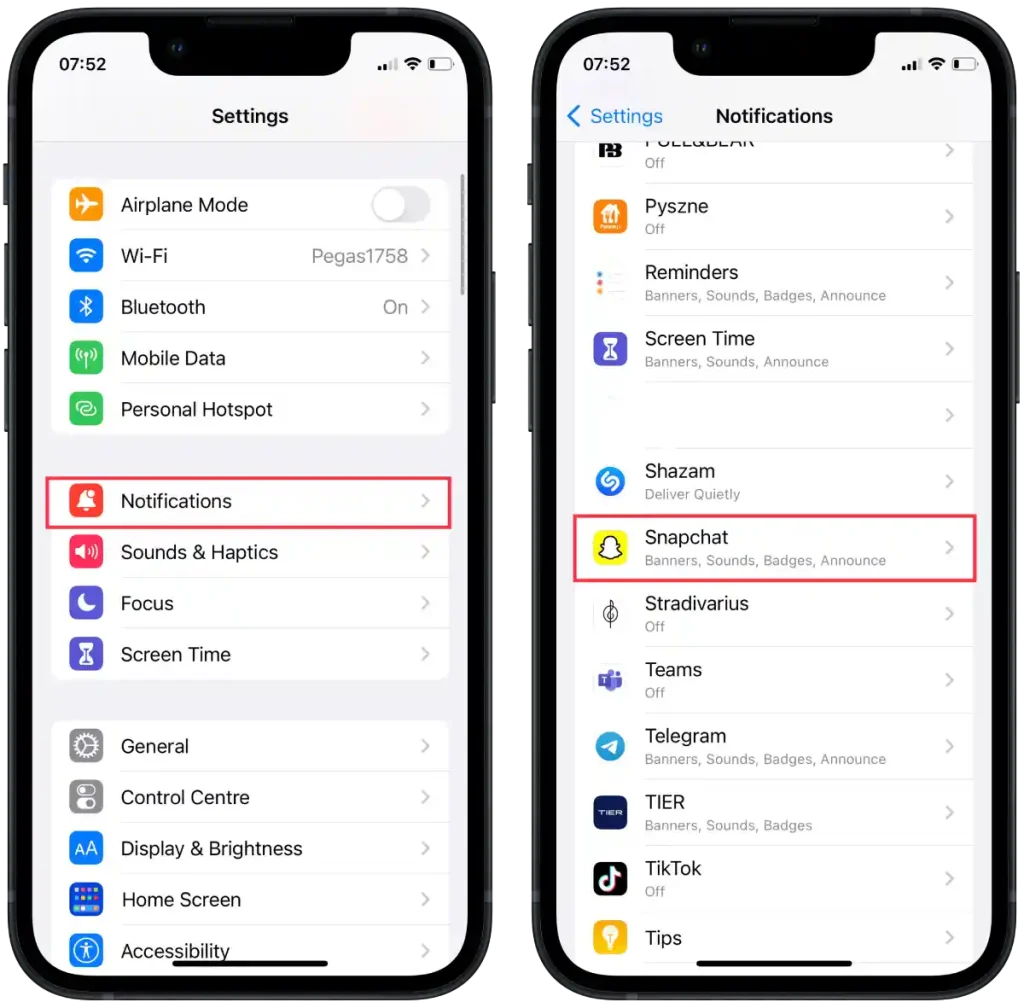
- Arrastre el control deslizante en la sección » Permitir notificación » para mostrarlo en gris.
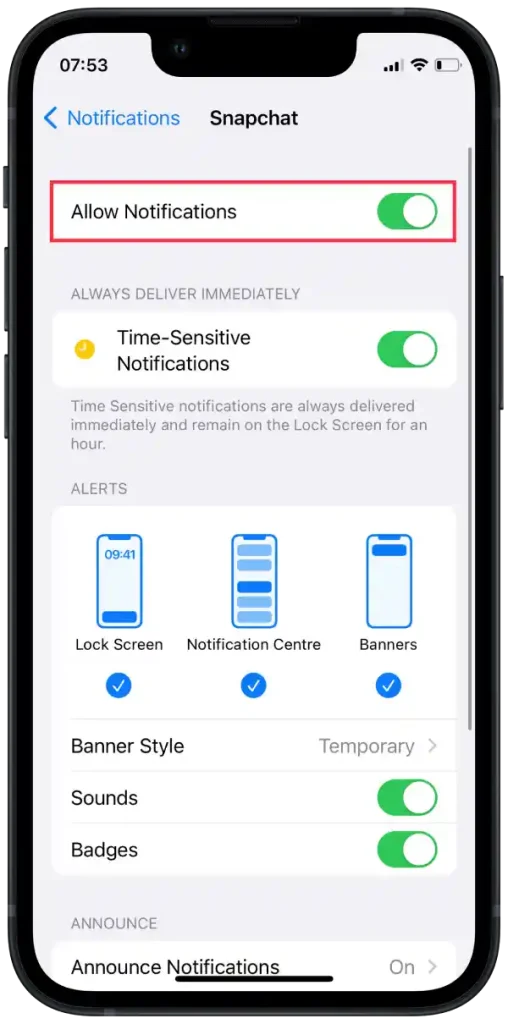
Deshabilitar las notificaciones de Snapchat significa que ya no recibirás alertas, sonidos, íconos o pancartas sobre nuevos mensajes, instantáneas u otras actividades de Snapchat.